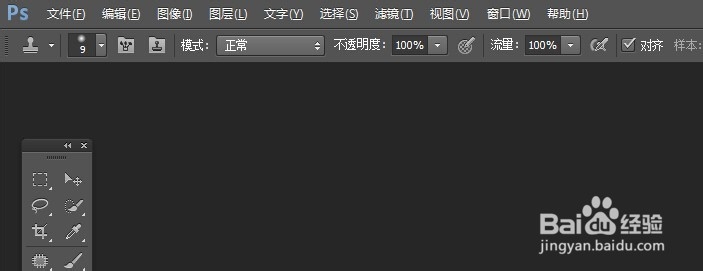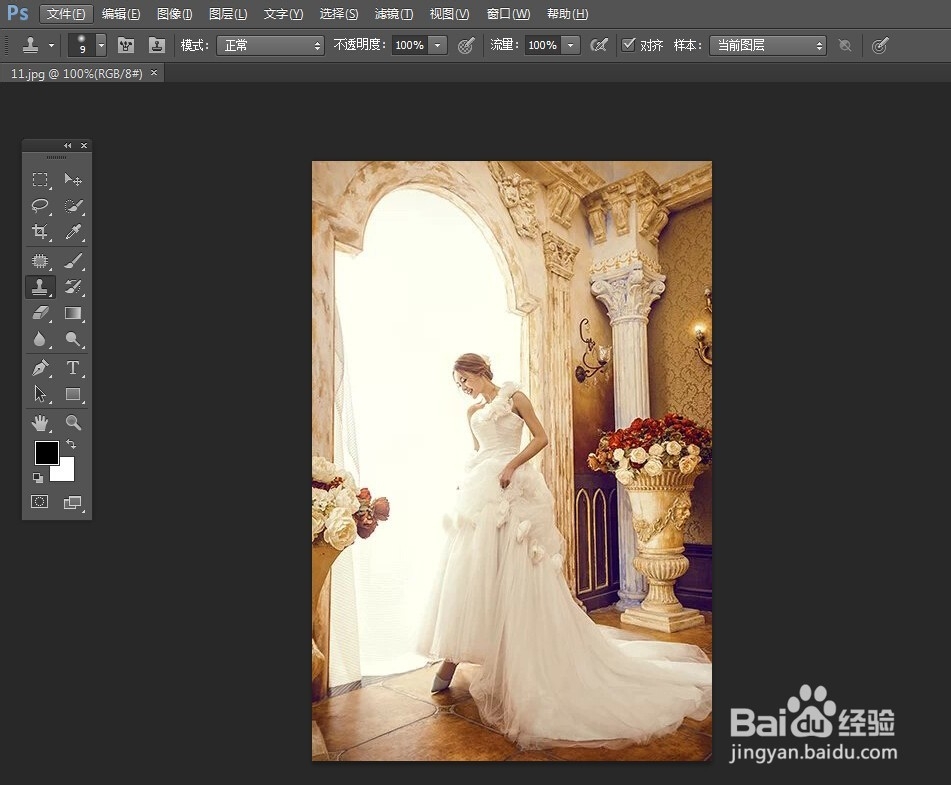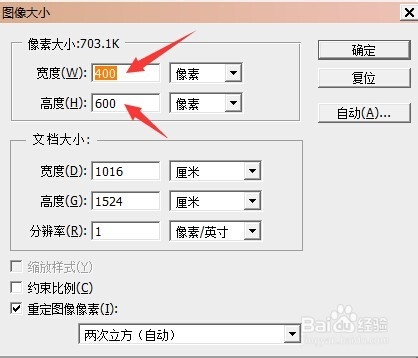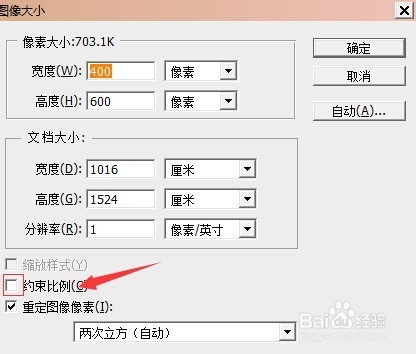怎么用ps修改图片的内存大小
1、首先我们在ps中打开所要修改的图片,“文件”—“打开”
2、修改图片的尺寸,“图像”—“图像大小”,依据要求调解节尺寸
3、注:要把左下方的“约束比例”前的勾给打掉,要不然会自动调节宽和高
4、接下来要改变图片的内存大小,同时按住键盘的四稍僚敉视个键“ctrl+alt+shift+s”,会出现一个页面,如图
5、这里可以改变图片的&孥恶膈茯quot;格式",通过改变图片的品质来改变图片的大小,可以在左下角看到内存的大小,如图
6、然后就可以直接储存了,这样就完成了尺寸的大小变化和内存的大小了
声明:本网站引用、摘录或转载内容仅供网站访问者交流或参考,不代表本站立场,如存在版权或非法内容,请联系站长删除,联系邮箱:site.kefu@qq.com。
阅读量:83
阅读量:30
阅读量:43
阅读量:34
阅读量:65